하드 드라이브에 대한 액세스를 다시 얻는 방법, 하드 드라이브를 열 수 없는 오류 수정

이 글에서는 하드 드라이브에 문제가 생겼을 때 다시 접근할 수 있는 방법을 안내해 드리겠습니다. 함께 따라 해 보세요!
Google 스프레드 시트 또는 Google 스프레드 시트는 가장 강력한 무료 도구 중 하나이므로 상상할 수있는 모든 것을 추적, 분석 또는 메모 할 수 있습니다. 멈추지 않고 Googe Scripts (Google Script)로 기능을 향상시킬 수 있습니다.
Google Scrips는 복잡하고 혼란스럽게 들립니다. 고급 프로그래밍 지식과 관련이 있다고 생각할 수도 있지만 실제로는 그렇지 않습니다. 이 도움말에서는 함수를 맞춤 설정하고, 데이터를 기반으로 차트를 자동으로 생성하며, Google 스프레드 시트에서 메뉴를 맞춤 설정하고, 자동화하는 데 도움이되는 4 가지 간단한 스크립트를 소개합니다. 월간 이메일 배달.
맞춤 기능을 만드는 것은 Google 스프레드 시트 환경을 향상시킬 수있는 Google 스크립트를 만드는 가장 쉬운 방법 중 하나입니다. Google 스프레드 시트는 사용 가능한 기능 목록을 제공합니다. 메뉴 에서 기능 아이콘 을 클릭하여 가장 인기있는 것을 볼 수 있습니다 .
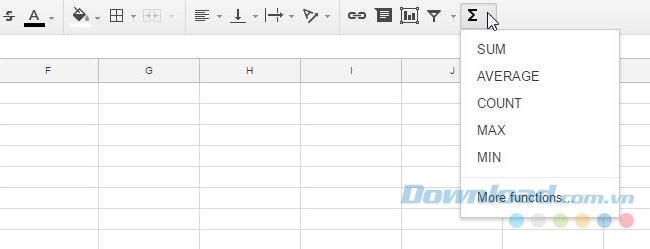
그런 다음 추가 기능 ... 을 클릭하여 알고리즘, 재무, 기술 등의 목록을 엽니 다. 그러나 Google Scripts를 사용하면 자신 만의 고유 한 수식을 만들 수 있습니다.
첫 번째 사용자 정의 기능을 작성하려면 먼저 도구> 스크립트 편집기를 클릭하여 스크립트 편집기를 열어야합니다 .
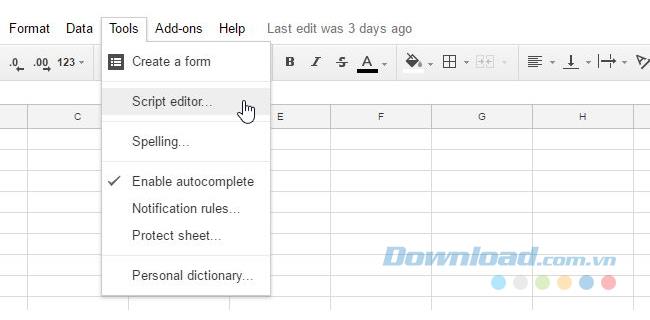
아래와 비슷한 창이 나타납니다.
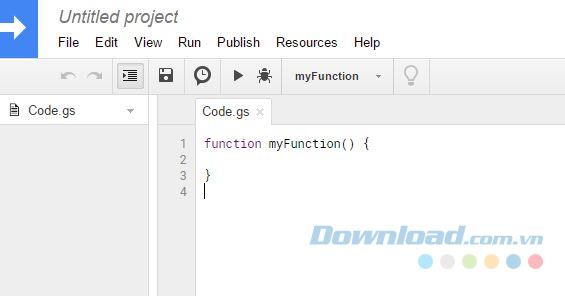
이 창의 내용을 사용자 정의 기능으로 바꾸면됩니다. 함수 이름은 수식을 호출하기 위해 "=" 기호 다음에 Google 스프레드 시트의 셀에 입력하기 시작한 것과 동일 합니다. 섭씨를 화씨로 변환하는 함수는 다음과 같습니다.
기능 CSTOFH (입력) {
리턴 입력 * 1.8 + 32;
}
위의 함수를 코드 창에 붙여 넣은 다음 파일> 저장 을 선택 하고 프로젝트 이름을 "CelsiusConverter"로 지정한 다음 확인을 클릭하십시오 .
그게 당신이해야 할 전부입니다. "=" 다음에 함수 뒤에 숫자를 입력하여 변환 하여 새 함수를 사용하기 시작합니다 .
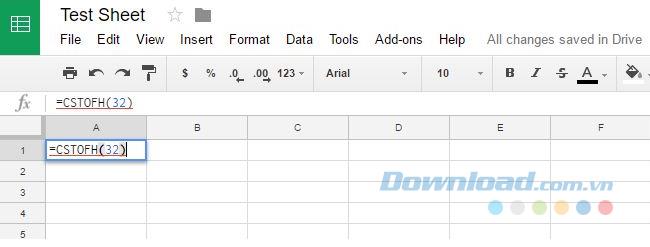
눌러 입력 하면 결과를 얻을 수 있습니다.
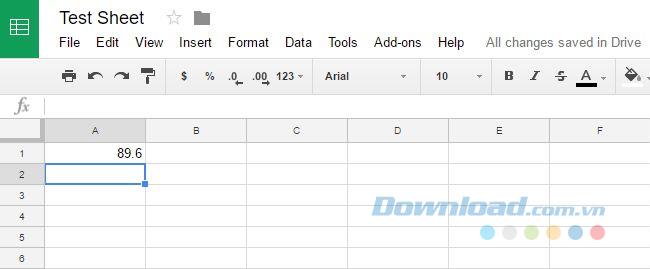
매달 새 데이터를 사용하여 새 스프레드 시트를 만들 수 있으며 매월 다시 만들지 않고도 자동으로 새 차트를 만들려고합니다. 열린 현재 통합 문서의 데이터를 기반으로 새 차트를 작성하는 함수를 작성하여이를 수행 할 수 있습니다.
교사이고 연말에 각 학생의 월별 시험 점수 목록이있는 스프레드 시트가 있다고 가정합니다.
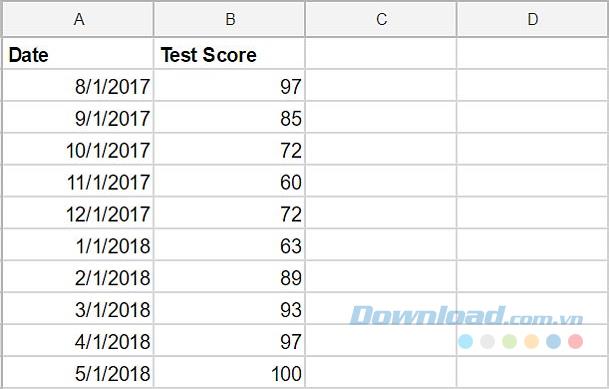
당신이하고 싶은 것은 초 단위로 자동으로 차트를 생성하는이 테이블에서 단일 함수를 실행하는 것입니다. 스크립트는 다음과 같습니다.
GradeChart 함수 () {
var 스프레드 시트 = SpreadsheetApp.getActiveSpreadsheet ();
var sheet = 스프레드 시트 .getSheets () [0];var gradechart = sheet.newChart ()
.setChartType (Charts.ChartType.LINE)
.addRange (sheet.getRange ( 'A1 : B11'))
.setPosition (5, 5, 0, 0)
.build ();sheet.insertChart (gradechart);
}
각 학생의 스프레드 시트를 열고 Google 스크립트 메뉴에서 실행 아이콘 을 클릭 하면 차트가 자동으로 생성됩니다.
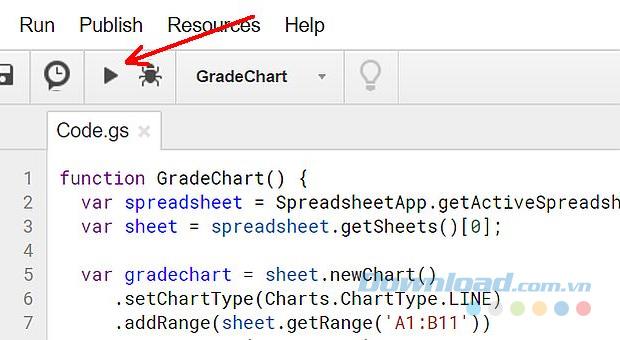
실행 아이콘을 클릭 할 때마다 "활성"스프레드 시트 (현재 브라우저 탭에서 연 통합 문서)에서 작성한 스크립트가 실행됩니다.
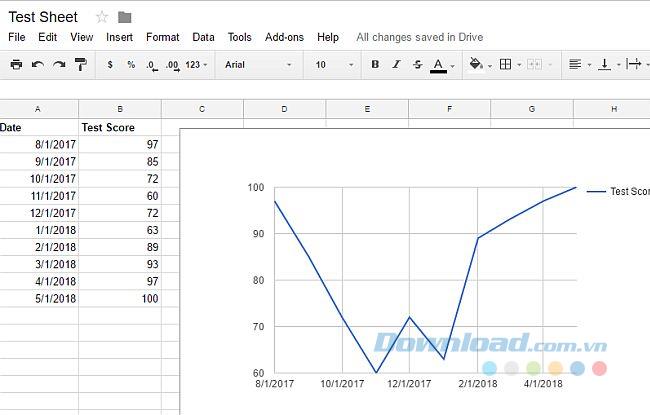
매주 또는 매월과 같이 정기적으로 작성해야하는 보고서의 경우이 유형의 자동 차트 기능을 사용하면 처음부터 다시 작성할 필요가 없으므로 시간을 크게 절약 할 수 있습니다. 새 워크 시트에서 차트 데이터를 가져 오려는 경우
스크립트가 자동으로 차트를 생성하지 않고 Google 스프레드 시트 메뉴 시스템의 손끝에서 바로 그 기능을 원한다면 그렇게 할 수 있습니다.
사용자 정의 메뉴를 만들려면 스프레드 시트가 열릴 때마다 새 메뉴 항목을 제공해야합니다. 방금 만든 그레이드 차트 함수 위의 스크립트 편집기 창에서 onOpen () 함수 를 작성하면됩니다.
함수 onOpen () {
var 스프레드 시트 = SpreadsheetApp.getActive ();
var menuItems = [
{name : '등급 차트 만들기 ...', functionName : 'GradeChart'}
];
스프레드 시트 .addMenu ( 'Charts', menuItems);
}
코드를 저장 한 다음 스프레드 시트를 다시로드하십시오. 스크립트에 지정한 이름으로 새 메뉴 항목이 나타납니다. 메뉴를 클릭하면 해당 기능의 메뉴 항목이 표시됩니다.
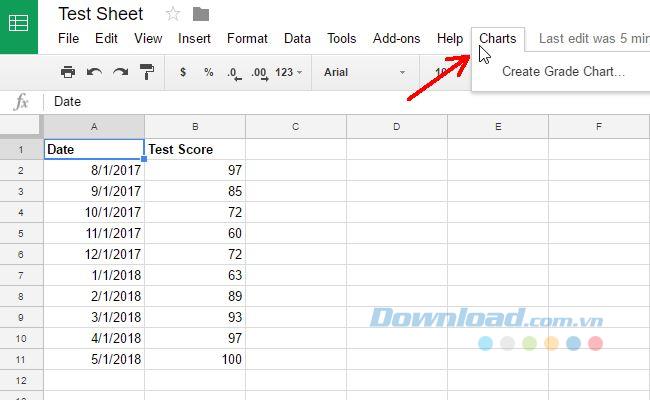
메뉴 항목을 클릭 하면 Google 스크립트 편집기에서 실행 아이콘을 클릭 할 때와 동일한 기능이 실행 됩니다 .
마지막 스크립트는 Google 스프레드 시트 내에서 이메일을 보내는 스크립트입니다. 많은 사람을 관리하고 동일한 주제에 대해 여러 개의 이메일을 보내야하는 경우에 유용합니다. 각 팀원과 성과 검토를 수행하고 Google 스프레드 시트에 각 사람에 대한 검토 의견을 기록했을 수 있습니다. 하나의 스크립트 만 실행하면 매우 편리하고 시간을 절약 할 수 있으며 각 전자 메일을 작성하여 개별적으로 보내지 않고도 동시에 50 명 또는 60 명에게 검토 내용이 자동으로 전송됩니다. 이것이 Google 스크립팅의 힘입니다.
이 기사에서 위의 스크립트를 작성하는 방식과 유사하게 스크립트 편집기로 이동하여 다음과 같이 sendEmails () 라는 함수를 작성하여 자동 보고서 제출을위한 스크립트를 작성 합니다. :
sendEmails 함수 () {
var sheet = SpreadsheetApp.getActiveSheet ();
var startRow = 2; // 처리 할 첫 번째 데이터 행
var numRows = 7; // 처리 할 행 수
var dataRange = sheet.getRange (startRow, 1, numRows, 3)
var data = dataRange.getValues ();
for (i in data) {
var row = data [i];
var emailAddress = 행 [1]; // 두 번째 열
var message = row [2]; // 세 번째 열
var subject = "내 리뷰 메모";
MailApp.sendEmail (이메일 주소, 제목, 메시지);
}
}
따라서 여기에 표시된대로 워크 시트를 구성했다고 가정하십시오.
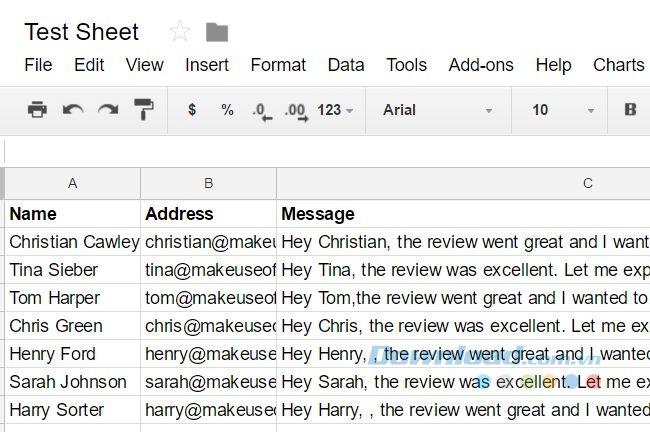
위의 스크립트는 스프레드 시트의 각 행을 통해 모든 작업을 수행하고 세 번째 열에 입력 한 메시지와 함께 두 번째 열의 주소로 이메일을 보냅니다.
Google Scripts 의 sendEmail 기능 은 Google Scripts에서 가장 강력한 기능 중 하나입니다. 이전에는 고려해 보지 못한 이메일 자동화의 세계를 열었습니다.
실제로 데이터를 Google 스프레드 시트로 가져 오는 데 책임이있는 사람이 있고 입력 한 데이터를 기반으로 이메일을 자동으로 전송하는 경우 월간 보고서 보내기와 같은 작업을 수행 할 수 있습니다. 보스, 절대로 고객 이메일을 열 필요가 없습니다. 스크립트는 자동으로 모든 작업을 수행 할 수 있습니다.
Google Scripts의 이러한 모든 기능을 사용하면 간단한 몇 줄의 코드만으로도 Google Scripts가 일부 또는 모든 Google 스프레드 시트를 자동화 할 수있는 권리가 있음을 알 수 있습니다. 이러한 자동화는 일정에 따라 실행하거나 사용하도록 설정할 때마다 실행되도록 설정할 수 있습니다. 어느 쪽이든, 그들은 많은 노력과 시간을 소비하지 않고 많은 작업을 자동화하는 방법을 제공합니다.
이 글에서는 하드 드라이브에 문제가 생겼을 때 다시 접근할 수 있는 방법을 안내해 드리겠습니다. 함께 따라 해 보세요!
AirPods는 언뜻 보기에 다른 무선 이어폰과 별반 다르지 않아 보입니다. 하지만 몇 가지 잘 알려지지 않은 기능이 발견되면서 모든 것이 달라졌습니다.
Apple은 iOS 26을 출시했습니다. 완전히 새로운 불투명 유리 디자인, 더욱 스마트해진 경험, 익숙한 앱의 개선 사항이 포함된 주요 업데이트입니다.
학생들은 학업을 위해 특정 유형의 노트북이 필요합니다. 선택한 전공 분야에서 뛰어난 성능을 발휘할 만큼 강력해야 할 뿐만 아니라, 하루 종일 휴대할 수 있을 만큼 작고 가벼워야 합니다.
Windows 10에 프린터를 추가하는 것은 간단하지만, 유선 장치의 경우와 무선 장치의 경우 프로세스가 다릅니다.
아시다시피 RAM은 컴퓨터에서 매우 중요한 하드웨어 부품으로, 데이터 처리를 위한 메모리 역할을 하며 노트북이나 PC의 속도를 결정하는 요소입니다. 아래 글에서는 WebTech360에서 Windows에서 소프트웨어를 사용하여 RAM 오류를 확인하는 몇 가지 방법을 소개합니다.
스마트 TV는 정말로 세상을 휩쓸었습니다. 이렇게 많은 뛰어난 기능과 인터넷 연결 덕분에 기술은 우리가 TV를 시청하는 방식을 바꾸어 놓았습니다.
냉장고는 가정에서 흔히 볼 수 있는 가전제품이다. 냉장고는 보통 2개의 칸으로 구성되어 있는데, 냉장실은 넓고 사용자가 열 때마다 자동으로 켜지는 조명이 있는 반면, 냉동실은 좁고 조명이 없습니다.
Wi-Fi 네트워크는 라우터, 대역폭, 간섭 외에도 여러 요인의 영향을 받지만 네트워크를 강화하는 몇 가지 스마트한 방법이 있습니다.
휴대폰에서 안정적인 iOS 16으로 돌아가려면 iOS 17을 제거하고 iOS 17에서 16으로 다운그레이드하는 기본 가이드는 다음과 같습니다.
요거트는 정말 좋은 음식이에요. 매일 요구르트를 먹는 것이 좋은가요? 매일 요구르트를 먹으면, 몸에 어떤 변화가 있을까요? 함께 알아보죠!
이 기사에서는 가장 영양가 있는 쌀 종류와 어떤 쌀을 선택하든 건강상의 이점을 극대화하는 방법에 대해 설명합니다.
수면 일정과 취침 루틴을 정하고, 알람 시계를 바꾸고, 식단을 조절하는 것은 더 나은 수면을 취하고 아침에 제때 일어나는 데 도움이 되는 몇 가지 방법입니다.
임대해 주세요! Landlord Sim은 iOS와 Android에서 플레이할 수 있는 모바일 시뮬레이션 게임입니다. 여러분은 아파트 단지의 집주인 역할을 하며 아파트 내부를 업그레이드하고 세입자가 입주할 수 있도록 준비하여 임대를 시작하게 됩니다.
욕실 타워 디펜스 Roblox 게임 코드를 받고 신나는 보상을 받으세요. 이들은 더 높은 데미지를 지닌 타워를 업그레이드하거나 잠금 해제하는 데 도움이 됩니다.













